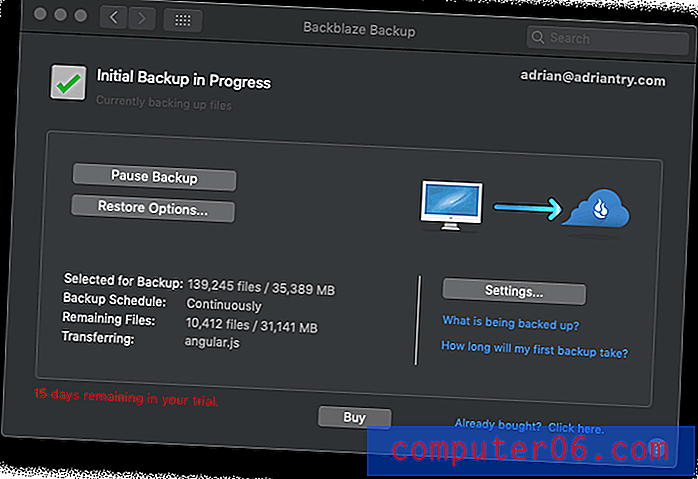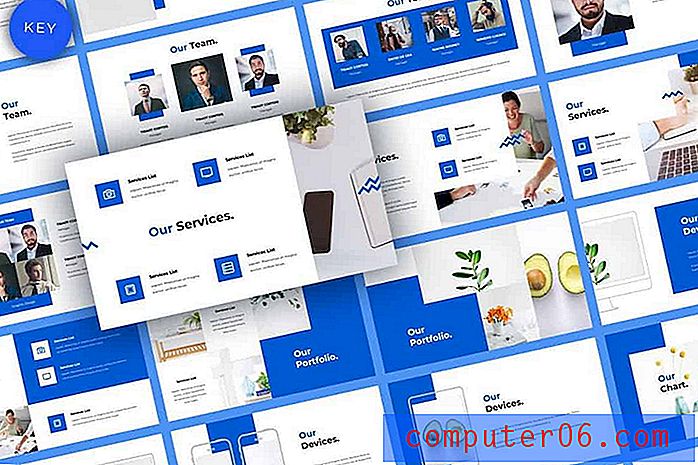Kuidas muuta esitusloendi järjekorda käsitsi Spotify töölauarakenduses
Spotify rakenduse esitusloendid on näiliselt juhuslikus järjekorras, mis võib muuta soovitud leidmise keeruliseks. Võib-olla olete harjunud, et kerite loendis soovitud kohta, et leida soovitud esitusloend, kuid see võib olla tüütu, eriti kui sirvite varasemaid esitusloendeid, mida te enam ei kuula.
Ehkki olete avastanud, et saate esitusloendeid sortida tähestikulises järjekorras, võite otsida viisi, kuidas esitusloendeid kohandatud järjekorda panna. Meie allolev õpetus näitab teile, kuidas kasutada esitusloendi järjekorda käsitsi, kasutades Windowsi töölauarakendust Spotify.
Kuidas panna Spotify esitusloendid kohandatud järjekorda töölauarakendusega
Selle artikli toimingud viidi läbi Windows 10-s, kasutades Spotify rakenduse töölauaversiooni. Kui kasutate neid samme esitusloendite järjekorra muutmiseks, kajastub see järjekord teistes rakendustes, näiteks iPhone Spotify rakenduses, kui kohandatud sortimisvalik on lubatud. Seda artiklit saate lugeda, kui soovite Spotify esitusloendite kohta rohkem teada saada.
1. samm: avage Spotify töölauarakendus.
2. samm: leidke esitusloendid akna vasakus servas asuvas veerus.

3. samm: klõpsake esitusloendil, mille soovite oma loendis mõnda teise kohta lisada, seejärel lohistage see ja tilgutage soovitud kohta.
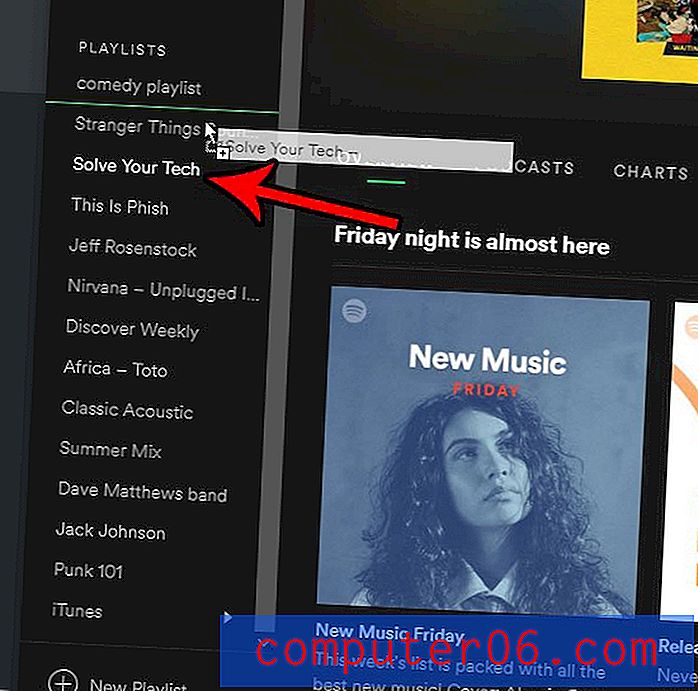
4. samm: korrake 3. sammu, kuni olete kõik oma esitusloendid soovitud järjekorras.
Kui kasutate oma iPhone'is ka Spotify rakendust ja soovite muuta esitusloendite sortimise viisi, lugege meie artiklit Spotify esitusloendite sortimise kohta ja vaadake, kuidas vahetada kohandatud ja nime sortimise vahel.